In diesem Tutorial lernen Sie die folgenden Funktionen in SetPoint (die Maus- und Tastatur-Software von Logitech) kennen:
- Anpassen der programmierbaren Tasten
- Programmieren der Funktionstasten
- Überprüfen des Batteriestands
- Deaktivieren von Tasten
- Verwenden der Unifying-Software
Hinweis: Die MK710-Tastatur wird in SetPoint als MK700 angezeigt.
Anpassen der programmierbaren Tasten:
Tastendruckzuweisungen ändern, einzelne Tasten zuweisen usw.
-
Starten Sie SetPoint (Start > Programme > Logitech > Maus und Tastatur > Maus- und Tastatureinstellungen).
Hinweis: Falls Sie SetPoint noch nicht installiert haben, können Sie die Software von der MK710-Download-Seite herunterladen.
-
Klicken Sie oben auf die Registerkarte „Eigene Tastatur“ und wählen Sie im Dropdown-Menü „Tastatur wählen“ die MK700-Tastatur:
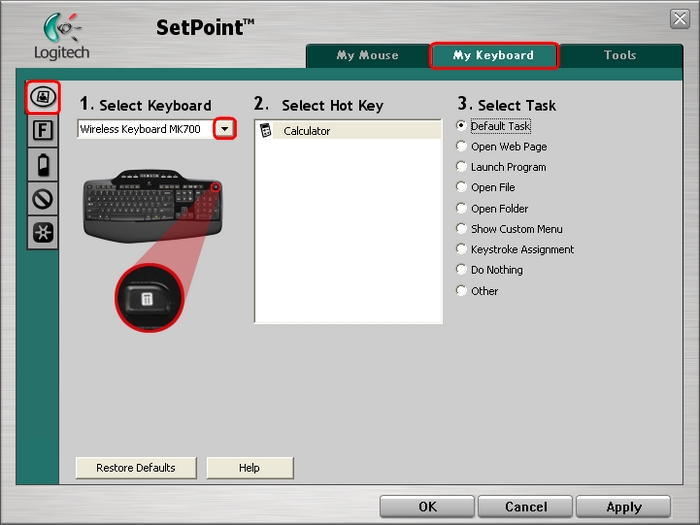
-
Wählen Sie im Feld „Sondertaste wählen“ die gewünschte Taste.
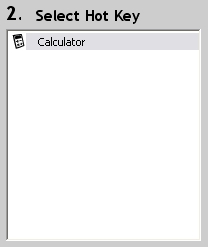
-
Wählen Sie im Feld „Funktion wählen“ die Funktion aus, die Sie zuweisen möchten: Über „Hilfe“ erhalten Sie ausführliche Beschreibungen zu diesen Optionen für Ihre Tastatur.
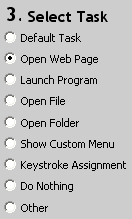
-
Bei manchen Optionen gibt es zusätzliche Untermenüs. In diesem Beispiel haben wir die Option zum Öffnen einer Webseite ausgewählt. Wählen Sie die zu öffnende URL aus:
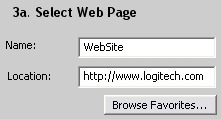
-
Klicken Sie zum Speichern der Einstellungen auf „Übernehmen“. Klicken Sie auf „OK“, um SetPoint zu beenden.
Programmieren der Funktionstasten:
Die Funktions- oder F-Tasten sind die Tasten mit den Beschriftungen „F1“ bis „F12“ in der Reihe über den Zahlentasten auf Ihrer MK710-Tastatur. Ähnlich wie die programmierbaren Tasten können auch die F-Tasten für bestimmte Funktionen programmiert werden.
Hinweis: Um eine F-Taste zu benutzen, drücken Sie gleichzeitig die FN-Taste (wie unten abgebildet) und die entsprechende F-Taste.

-
Starten Sie SetPoint und klicken Sie auf die Registerkarte „Eigene Tastatur“.
-
Klicken Sie am linken Rand auf die Registerkarte „Einstellungen für Funktionstasten“ und wählen Sie im Dropdown-Menü „Tastatur wählen“ die MK700-Tastatur:
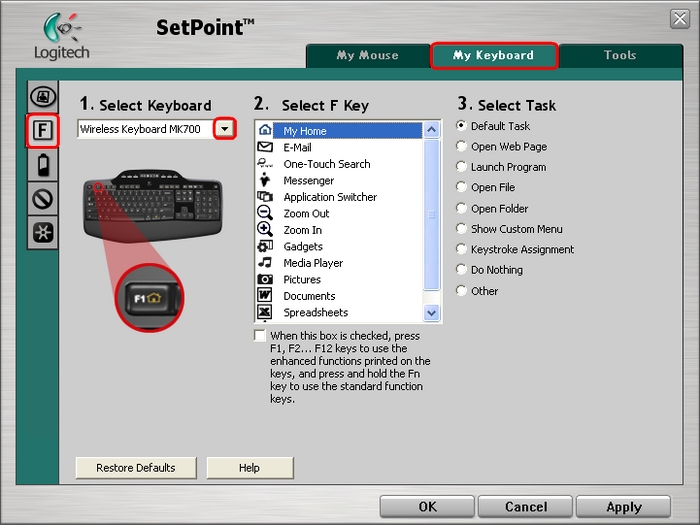
-
Wählen Sie im Feld „Funktionstaste wählen“ die F-Taste aus, deren Funktion Sie ändern möchten:
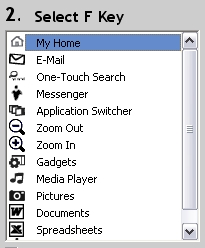
-
Wählen Sie im Feld „Funktion wählen“ die Funktion aus, die Sie zuweisen möchten: Über „Hilfe“ erhalten Sie ausführliche Beschreibungen zu diesen Optionen:
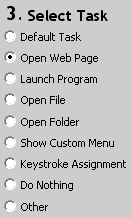
-
Bei manchen Optionen gibt es zusätzliche Untermenüs. In diesem Beispiel haben wir die Option zum Öffnen einer Webseite ausgewählt. Geben Sie die zu öffnende URL ein:
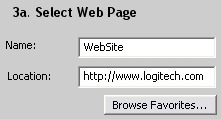
-
Klicken Sie zum Speichern der Einstellungen auf „Übernehmen“. Klicken Sie auf „OK“, um SetPoint zu beenden.
Überprüfen des Batteriestands:
Sie können den Ladezustand der Batterien Ihrer Tastatur überprüfen.
-
Starten Sie SetPoint und klicken Sie auf die Registerkarte „Eigene Tastatur“.
-
Wählen Sie im Dropdown-Menü „Tastatur wählen“ die MK700-Tastatur.
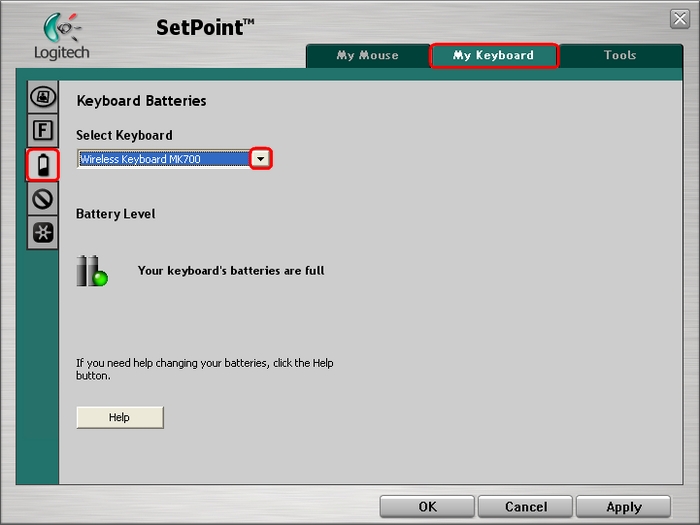
-
Überprüfen Sie den Batteriestand.
-
Klicken Sie auf „OK“, um SetPoint zu beenden.
Auf Wunsch können Sie Tasten, die Sie nicht benutzen, deaktivieren.
-
Starten Sie SetPoint und klicken Sie auf die Registerkarte „Eigene Tastatur“.
-
Wählen Sie im Dropdown-Menü „Tastatur wählen“ die MK700-Tastatur:
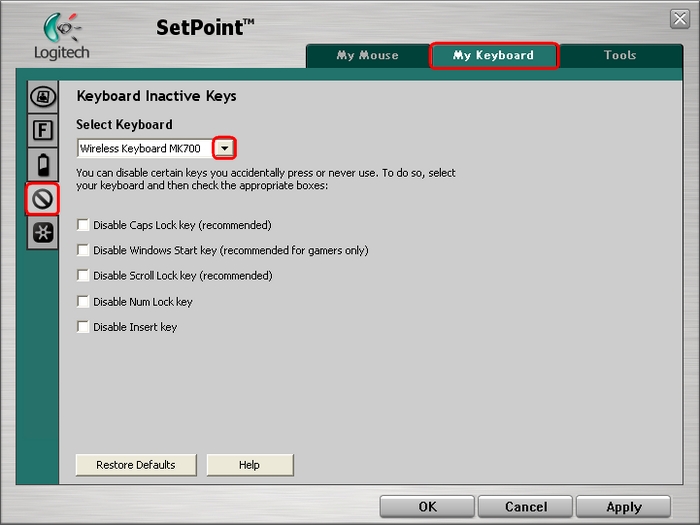
-
Deaktivieren Sie die Optionen mithilfe der Kontrollkästchen. Über „Hilfe“ erhalten Sie ausführliche Beschreibungen zu diesen Optionen.
-
Klicken Sie zum Speichern der Einstellungen auf „Übernehmen“. Klicken Sie auf „OK“, um SetPoint zu beenden.
Verwenden der Unifying-Software:
Ihr MK710 wird mit der Logitech Unifying-Software geliefert. Mit dieser Software können Sie mehrere unterstützte Logitech-Produkte mit einem einzigen Unifying-USB-Empfänger verbinden. So starten Sie die Unifying-Software:
-
Starten Sie SetPoint (Start > Programme > Logitech > Maus und Tastatur > Maus- und Tastatureinstellungen).
-
Wählen Sie oben die Registerkarte „Eigene Tastatur“ und klicken Sie am linken Rand auf die Registerkarte „Unifying“ (s. u.).
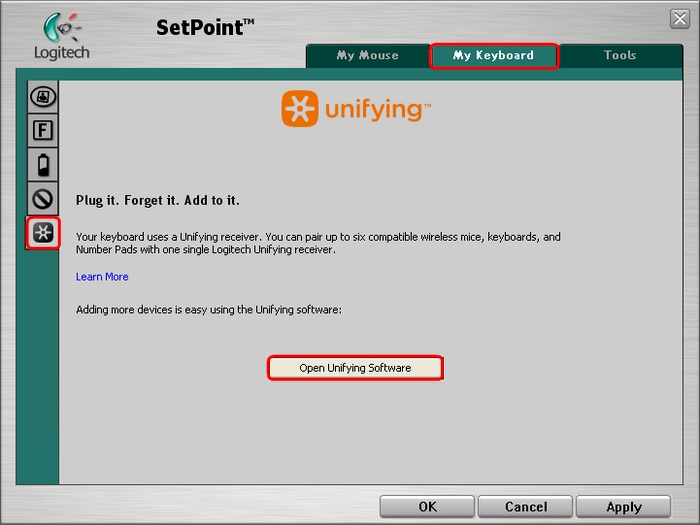
-
Klicken Sie zum Starten der Unifying-Software auf „Unifying-Software öffnen“. Im Supportdatenbank-Artikel 360023227154 finden Sie Anweisungen zum Anschließen zusätzlicher Geräte.
Wichtiger Hinweis: Das Firmware Update Tool wird von Logitech nicht mehr unterstützt oder gepflegt. Wir empfehlen dringend die Verwendung von Logi Options+ für Ihre unterstützten Logitech-Geräte. Während dieser Übergangsphase stehen wir Ihnen gern zur Seite.
Wichtiger Hinweis: Der Logitech Preference Manager wird nicht mehr von Logitech unterstützt oder gepflegt. Wir empfehlen dringend die Verwendung von Logi Options+ für Ihre unterstützten Logitech-Geräte. Während dieser Übergangsphase stehen wir Ihnen gern zur Seite.
Wichtiger Hinweis: Das Logitech Control Center wird nicht mehr von Logitech unterstützt oder gepflegt. Wir empfehlen dringend die Verwendung von Logi Options+ für Ihre unterstützten Logitech-Geräte. Während dieser Übergangsphase stehen wir Ihnen gern zur Seite.
Wichtiger Hinweis: Logitech Connection Utility wird von Logitech nicht mehr unterstützt oder gepflegt. Wir empfehlen dringend die Verwendung von Logi Options+ für Ihre unterstützten Logitech-Geräte. Während dieser Übergangsphase stehen wir Ihnen gern zur Seite.
Wichtiger Hinweis: Die Unifying-Software wird von Logitech nicht mehr unterstützt oder gepflegt. Wir empfehlen dringend die Verwendung von Logi Options+ für Ihre unterstützten Logitech-Geräte. Während dieser Übergangsphase stehen wir Ihnen gern zur Seite.
Wichtiger Hinweis: Die SetPoint-Software wird von Logitech nicht mehr unterstützt oder gewartet. Wir empfehlen dringend die Verwendung von Logi Options+ für Ihre unterstützten Logitech-Geräte. Während dieser Übergangsphase stehen wir Ihnen gern zur Seite.
Häufig gestellte Fragen – FAQs
Für diesen Abschnitt sind keine Produkte verfügbar
